스마트폰의작은화면을보고있을때와모니터같은큰화면을보고있을때눈의피로도차이가있다고하네요.
여기에 흰색 배경색으로 보고 있으면 눈의 피로가 가중되어 저는 다크 모드를 지원하는 앱이나 컴퓨터 프로그램에서는 대부분 다크 모드를 적용하여 사용하고 있습니다. 카톡 다크모드 설정과 채팅창 배경색 변경 방법 보여드릴게요.
01. 카카오톡 다크모드 설정
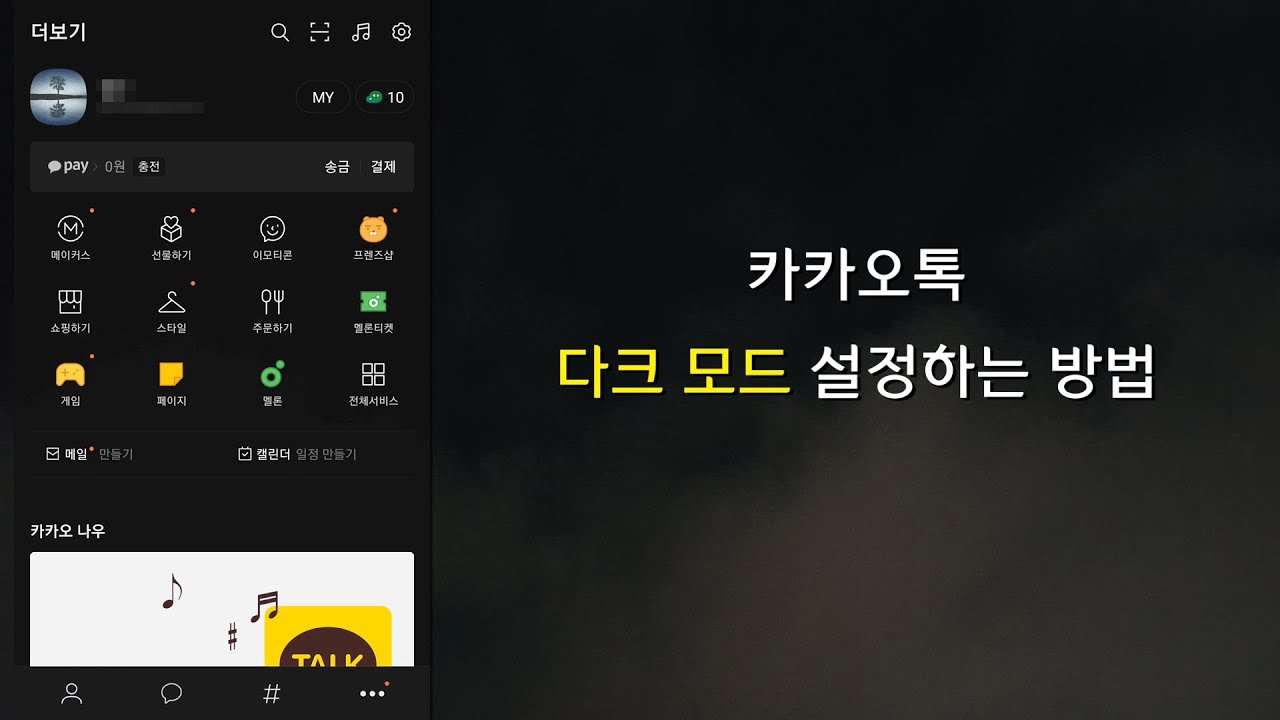
_shop1_171348.jpg)
▲ 하단의 [상세보기 아이콘]을 클릭한 후 우측 상단에 포함된 [설정 아이콘]을 클릭하여 이동하십시오. (친구 메뉴에서 설정 아이콘을 클릭하여 팝업 메뉴가 나타나면 [전체 설정] 메뉴를 터치하여 이동할 수도 있습니다.)
.jpg?type=w800)
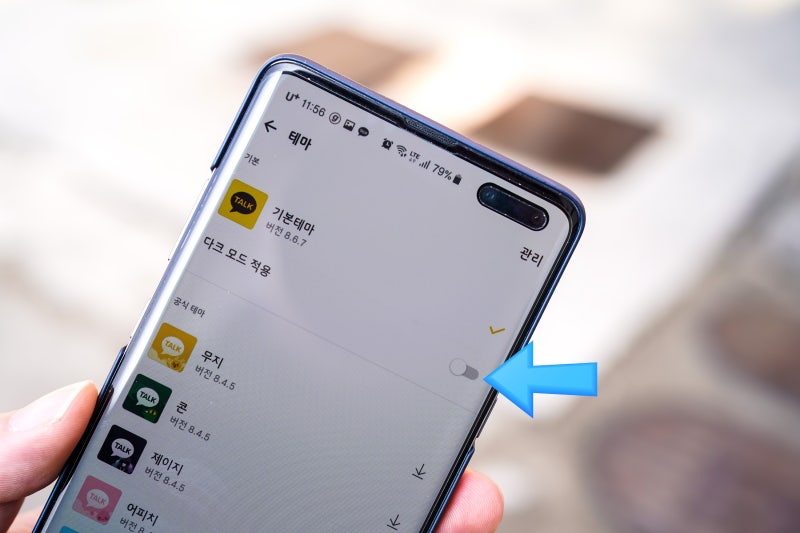
▲ 전체 설정 메뉴가 열리고 [테마]를 터치하여 이동하면 [라이트 모드/다크 모드] 중에서 선택할 수 있습니다. 저는 [다크모드]로 설정해보겠습니다.

▲ 지금 어떤 메뉴나 채팅창을 실행해도 데스크톱이 검은색으로 변경되었습니다. 개인적으로 실제로 사용해 보면 눈이 편하기 때문에 이 모드만 사용하게 됩니다.
02 대화창 배경설정
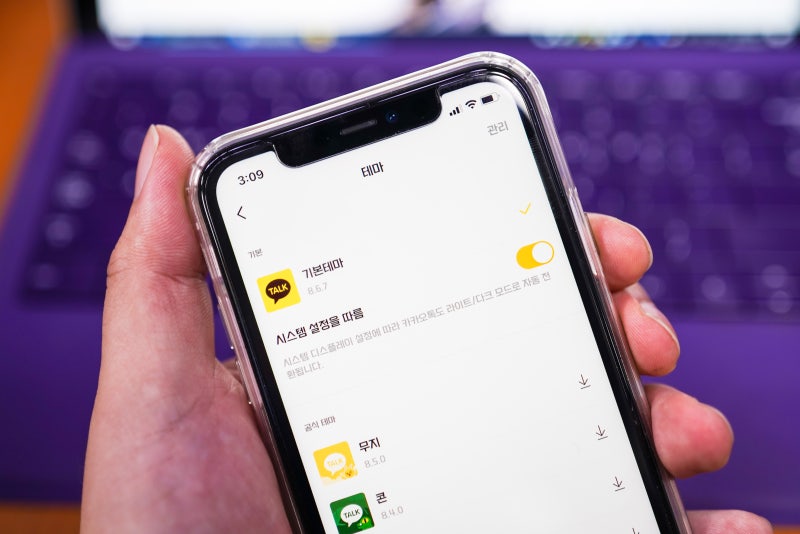
▲ 카톡#다크모드 변경 후 위와 같이 채팅창까지 진하게 바뀝니다. 사용자에 따라서는 채팅창에서는 다른 색으로 바꿔서 이용하고 싶은 분들도 계실 거예요. 그럼 아래 설정 방법을 활용해 보세요.
▲ 다시 카카오톡 전체 설정 페이지로 이동하여 [화면]- [배경화면]을 터치하여 이동하고 채팅창에서만 배경색을 변경할 수 있습니다. 나는 카카오톡 초기 채팅창의 기본 배경색으로 바꿔볼게요.
▲ 아까 보여드린 배경화면의 색깔을 바꾸면 이렇게 카카오톡 다크모드 테마는 그대로 유지됩니다. 아래와 같이 대화창 배경색만 변경됩니다.
▲ 다크 모드를 좋아하지만 대화창에서는 원하는 색상으로 이용하려면 총 18가지 배경 색상을 선택할 수 있으므로 원하는 색상으로 바꿔 사용해 보십시오.